iPhoneでスクロールスクリーンショットを撮る方法
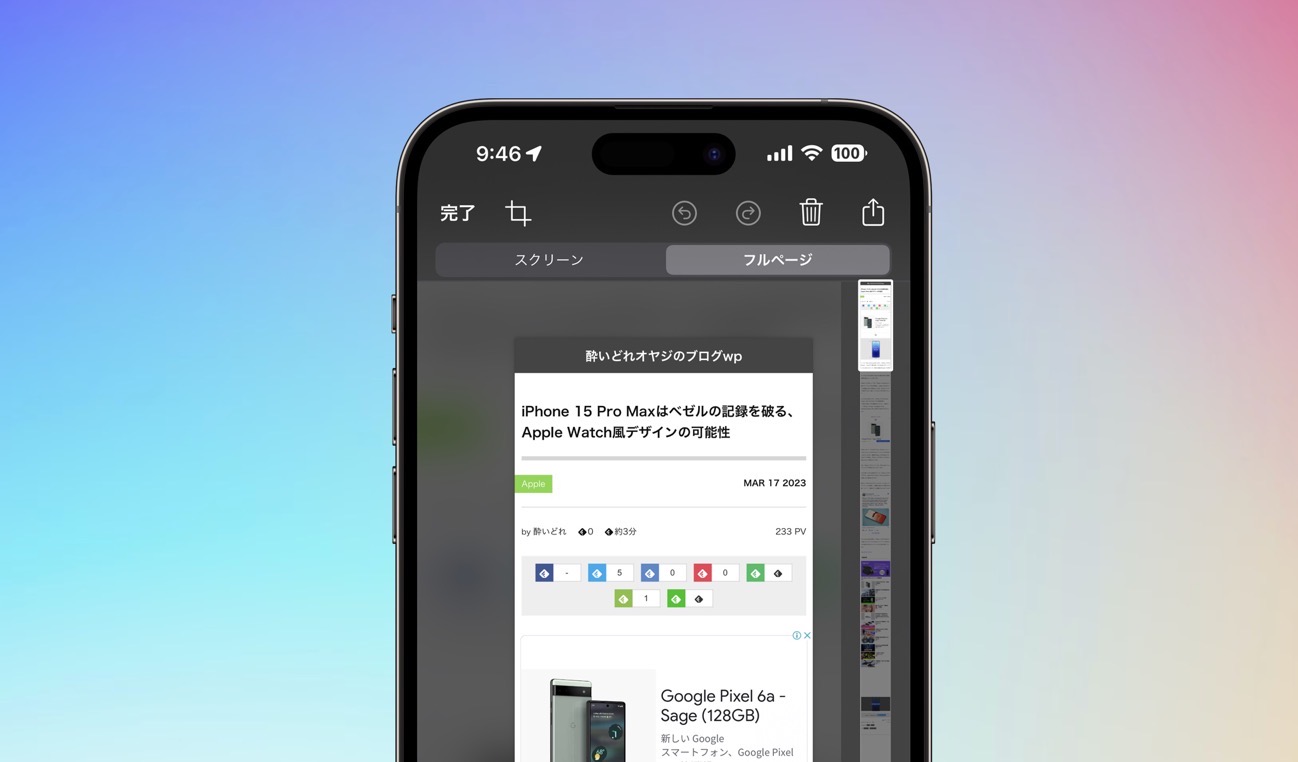
Phoneでスクリーンショットを撮るのは簡単ですが、ウェブサイトやPDF、メール、メモなどの内容をすべてキャプチャするスクロールスクリーンショットや、複数のスクリーンショットをつなげる方法についてはどうでしょうか
かつては、iPhoneでスクロールスクリーンショットを撮るには、サードパーティ製のアプリが必要でした、しかし、現在のiOSでは、Webページ、PDF、ノートアプリ、メールなど、Appleの純正アプリでネイティブにスクロールスクリーンショットが撮れるようになりました
iPhoneでスクロールスクリーンショットを撮る方法
OSのネイティブ機能を使うと、スクロールスクリーンショットや「フルページ」スクリーンショットを利用して、Appleのアプリ上のドキュメント、Webページ、メモ、メールなどの内容をPDFとして保存できます
ただし、サードパーティ製のアプリが必要な場合もあることに注意してください
- スクリーンショットを撮影(サイドまたはトップボタンと音量アップボタンを同時に押す)
- 消える前に左下のプレビューをタップ
- 右上の[フルペー]オプションを選択
- [フルページ]オプションは、画面上に1ページ以上のコンテンツがある場合にのみ表示されます
- 保存する前に、すべてのページをプレビューし、マークアップなどを利用できます
- 左上の[完了]の隣の[クロップアイコン]をタップして、フルページのどの部分を保存するか編集できます
- 左上の[完了]をタップして保存するか、右上の[共有ボタン]をタップします
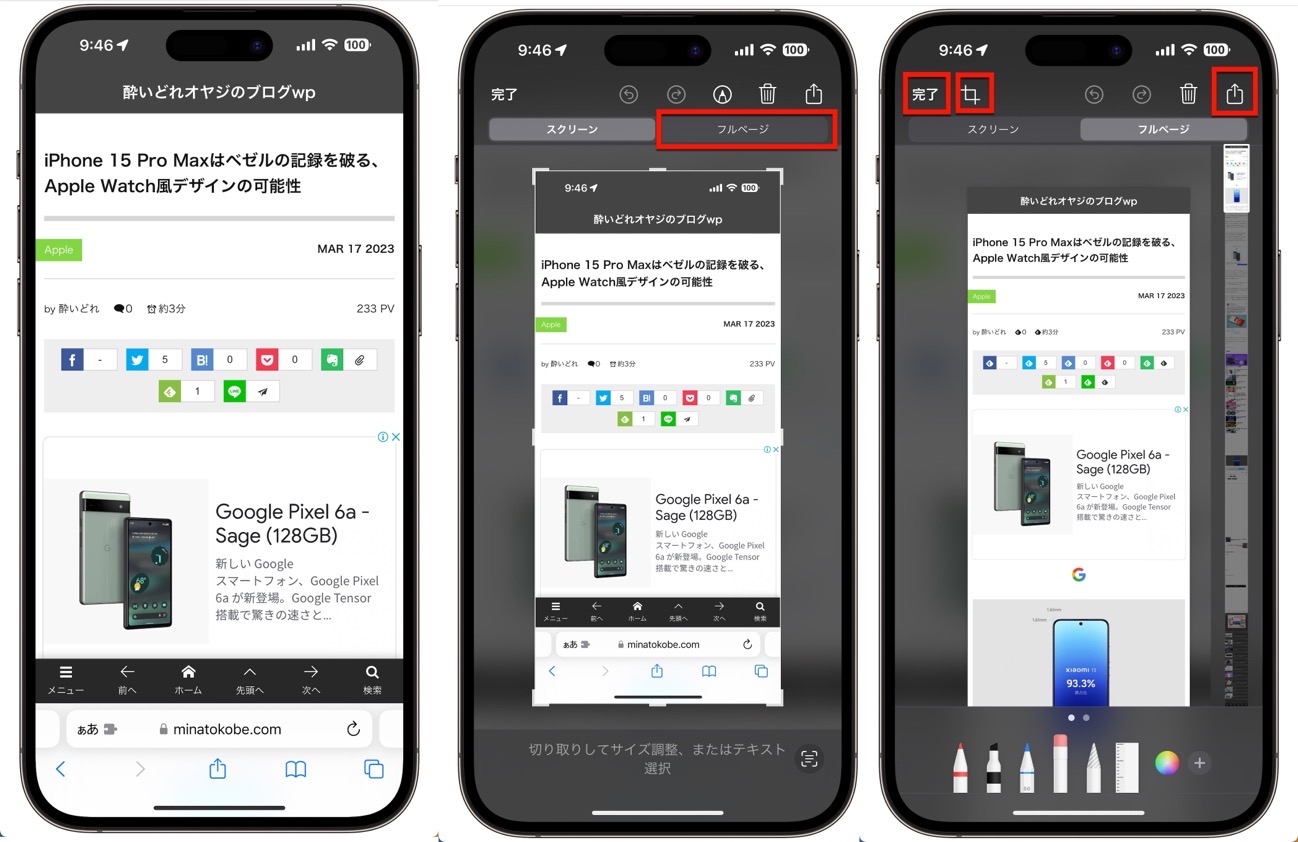
iPhoneでのスクロールスクリーンショットのサードパーティアプリ
サードパーティアプリ内のコンテンツのスクロールスクリーンショットを撮る別の方法や、より手動でのコントロール(PNGとして保存するなど)が必要な場合は、PicsewやTailorのようなアプリを使用することができます、Picsewは平均評価が高めです
(Via 9to5Mac.)


LEAVE A REPLY